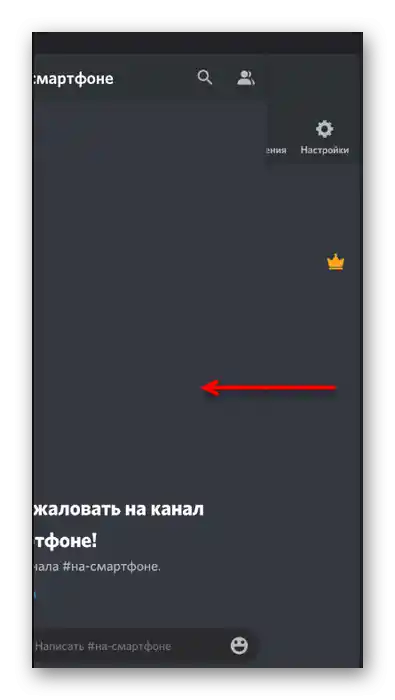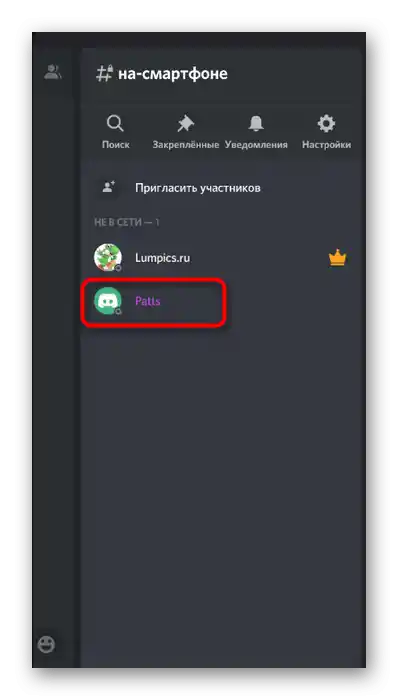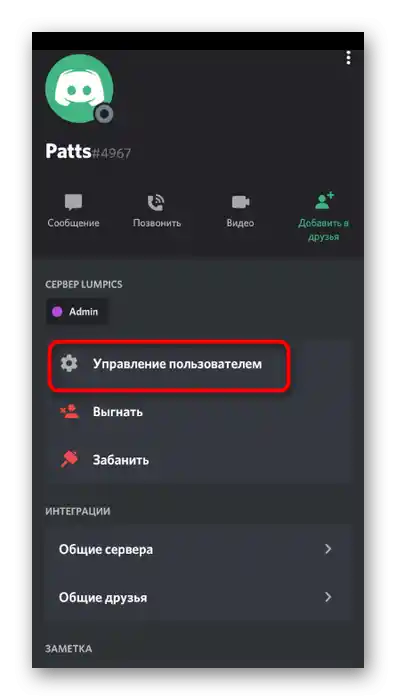Sadržaj:
Opcija 1: Program za PC
Upravljanje serverom u Discord najlakše je uz pomoć programa instaliranog na računalu, jer zahvaljujući korisničkom sučelju većina zadataka postaje mnogo jednostavnija. Stoga ćemo ovu platformu razmotriti kao prioritet i razgovarati o pravima za upravljanje ulogama, brisanju same uloge i uklanjanju s određenog člana servera.
Dodjela prava za upravljanje ulogama
Nije uvijek moguće da kreator servera u Discordu prati uloge, stvara ih, dodjeljuje korisnicima ili ih briše, stoga se za realizaciju navedenih radnji često imenuje privilegiranog korisnika.Ako želite nekome dati pravo upravljati svim ulogama na serveru, izvršite sljedeće postavke:
- Putem lijevog izbornika idite na svoj server i kliknite na njegovo ime.
- Pojavit će se izbornik u kojem je potrebno kliknuti na stavku „Postavke servera”.
- Idite na odjeljak „Uloge”, gdje se upravlja svim pravima.
- Stvorite ulogu posebno za sudionika ili uredite već postojeću.
- Posebnu pažnju obratite na stavku „Upravljati ulogama”, jer morate aktivirati to pravo.
- Nakon što izvršite sve promjene, ne zaboravite spremiti promjene, inače će sve biti poništeno.
- Zatim otvorite odjeljak „Sudionici”.
- U njemu odaberite korisnika kojem želite dodijeliti pravo upravljanja ulogama i dodijelite mu upravo postavljenu ulogu.
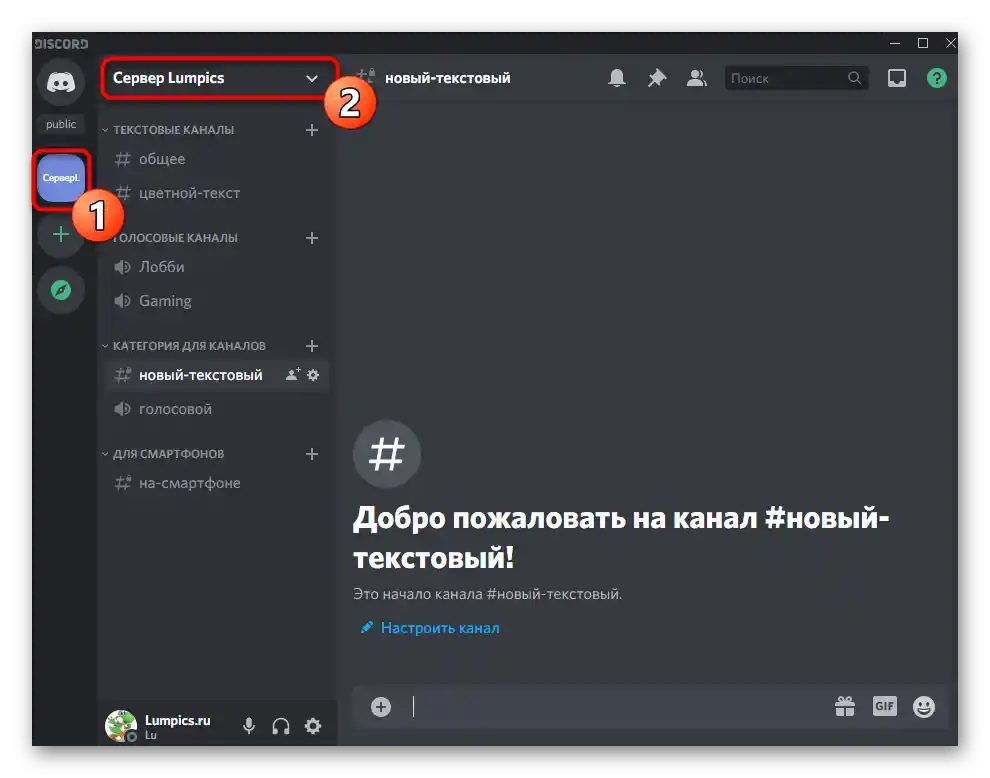
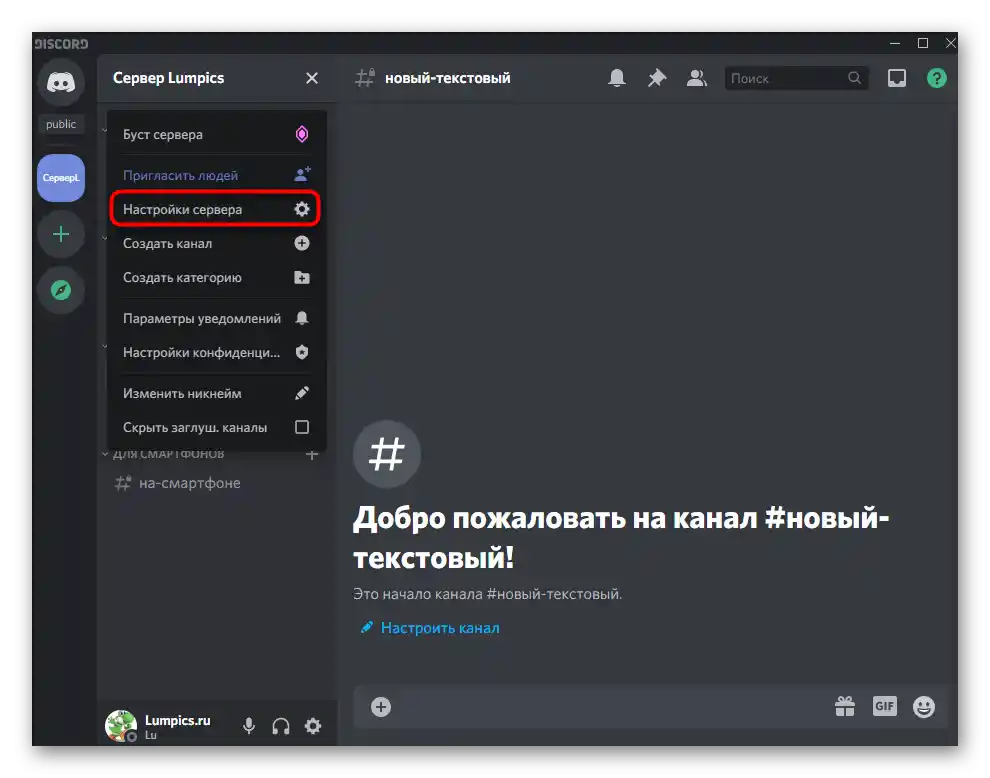
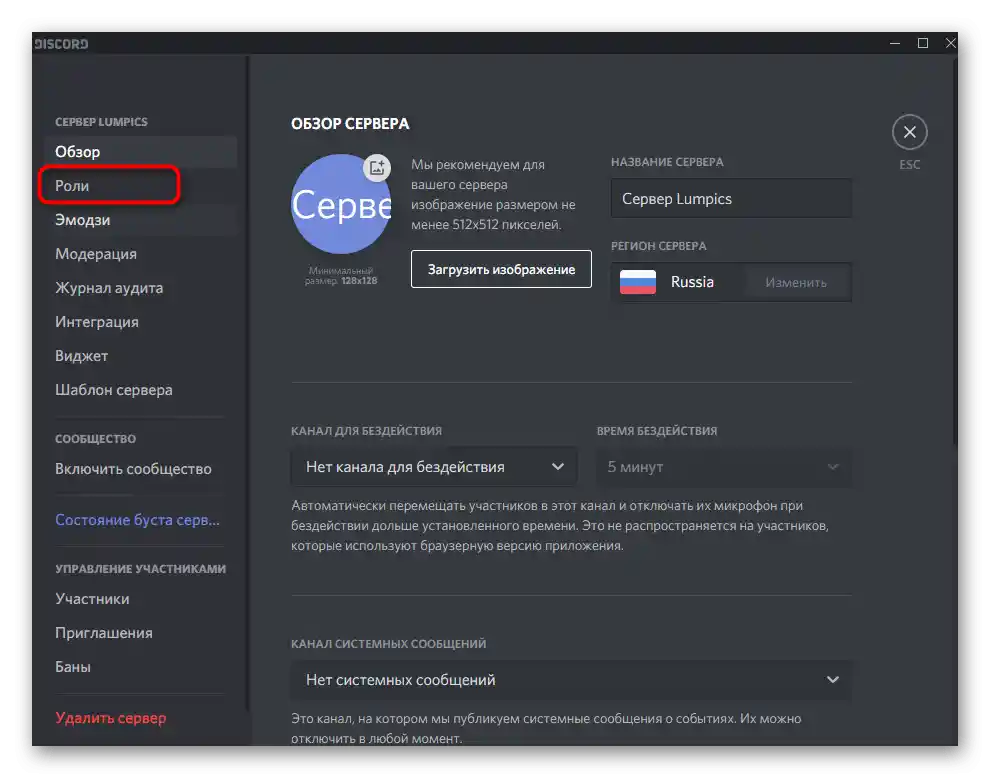
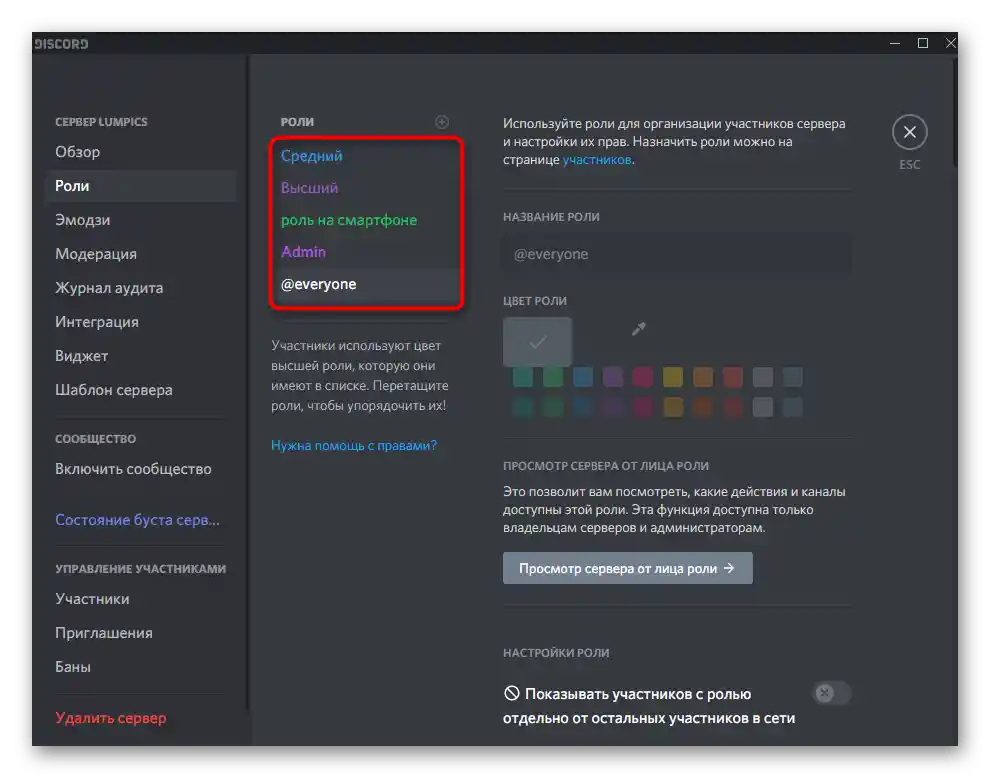
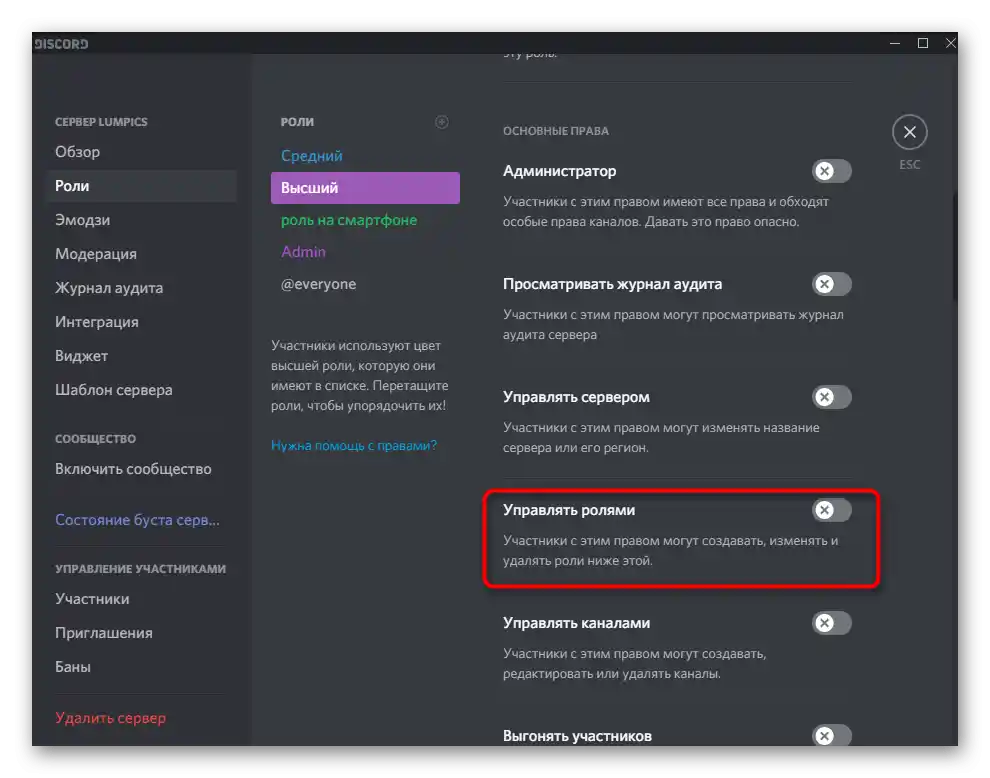
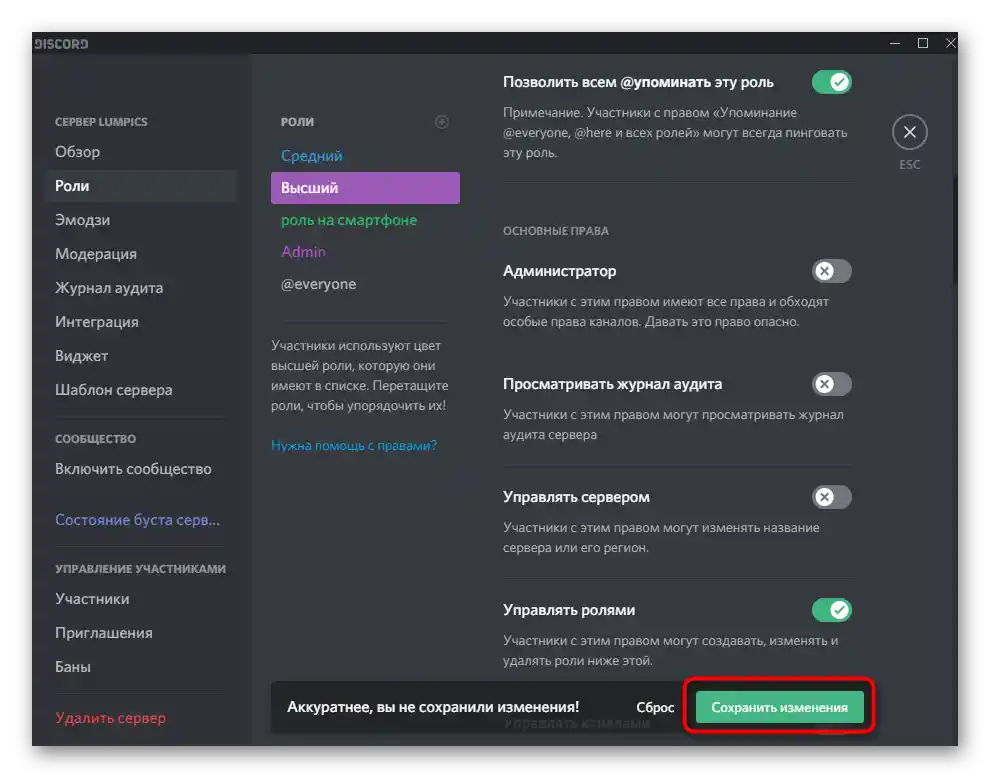
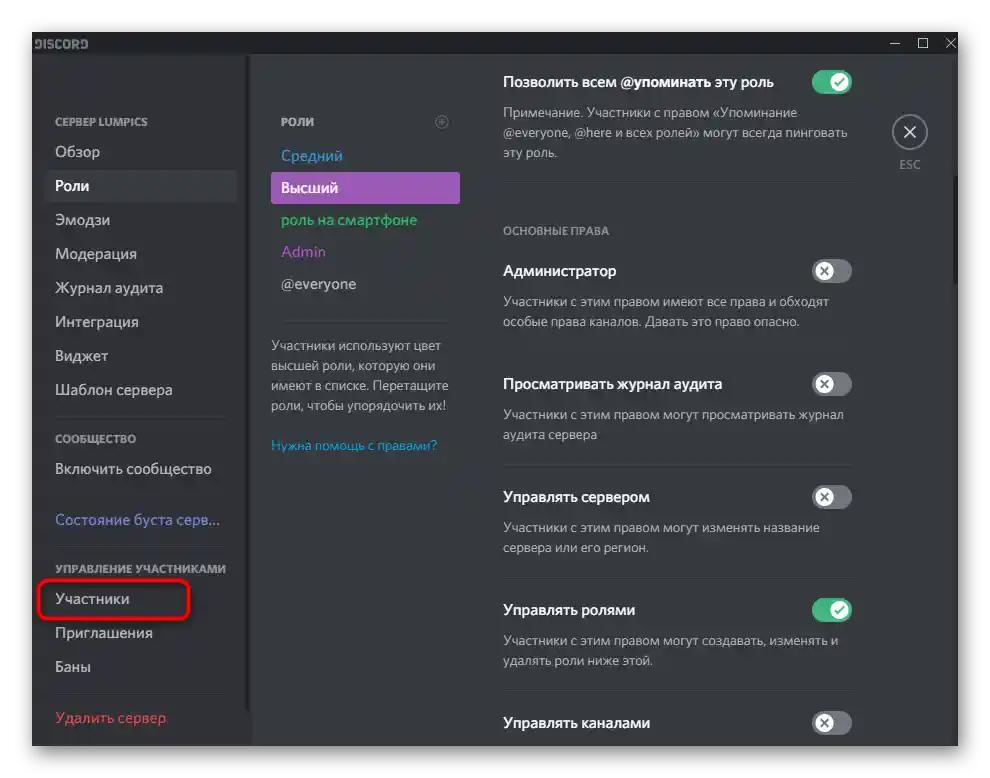
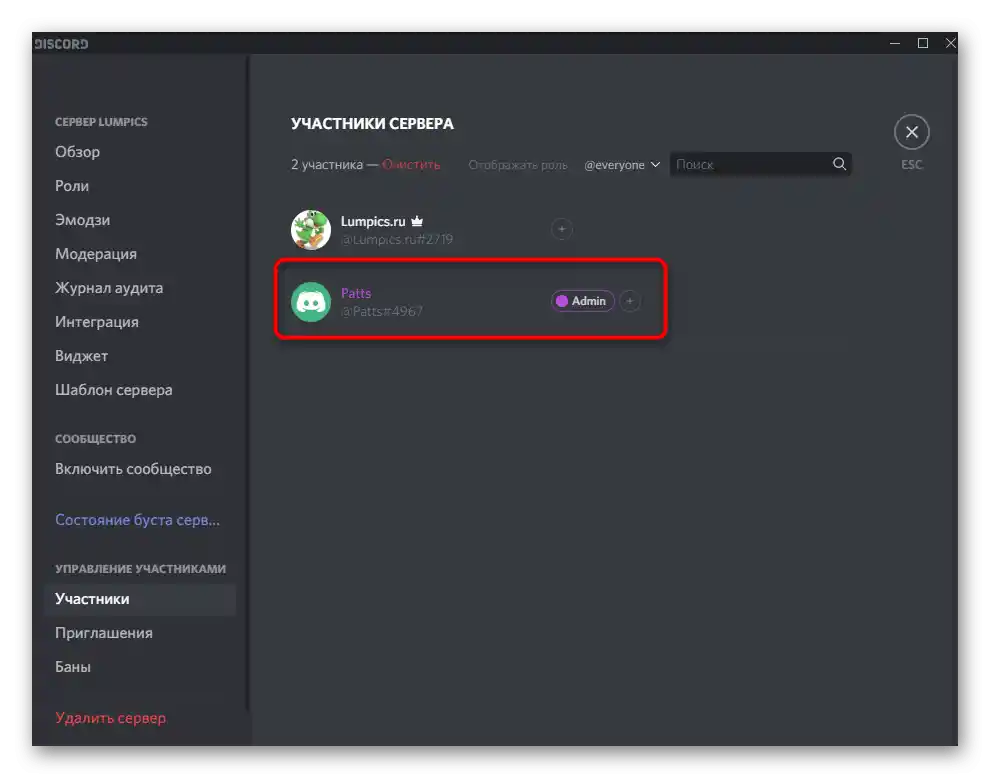
Na našoj web stranici postoje dva odvojena članka koja će vam pomoći da razumijete dodjelu uloga i postavljanje njihovih parametara; posebno preporučujemo da saznate više o pravima administratora. Ako odredite određenog korisnika ili grupu kao administratora, oni će imati mogućnost samostalnog uređivanja uloga i bez odgovarajućeg prava o kojem je bilo riječi ranije.
Više informacija:
Kreiranje i raspodjela uloga u Discordu
Prenos prava administratora na serveru u Discordu
Sljedeće upute bit će posvećene tome kako ukloniti postojeću ulogu ili je opozvati za određenog sudionika servera. To može učiniti i kreator samog servera, kao i imenovana osoba, o čemu se govorilo u ovom dijelu članka.
Uklanjanje postojeće uloge
Uklanjanje stvorene uloge podrazumijeva potpuno deaktiviranje za sve sudionike servera i opoziv postojećih prava. Novine stupaju na snagu odmah, stoga neće biti potrebno uređivati parametre svakog korisnika.Uzmite u obzir da neće biti moguće vratiti unesene promjene i brišite samo one uloge koje na serveru više nisu potrebne.
- Otvorite server s ulogom koju treba ukloniti, kliknite na njezino ime i idite na „Postavke servera”.
- Odaberite odjeljak s odgovarajućim nazivom.
- Kliknite lijevom tipkom miša na ulogu za uklanjanje.
- Pomaknite se do kraja odjeljka s njezinim pravima i drugim postavkama, gdje pronađite gumb „Ukloni”.
- Pročitajte obavijest od programera i potvrdite svoju radnju.
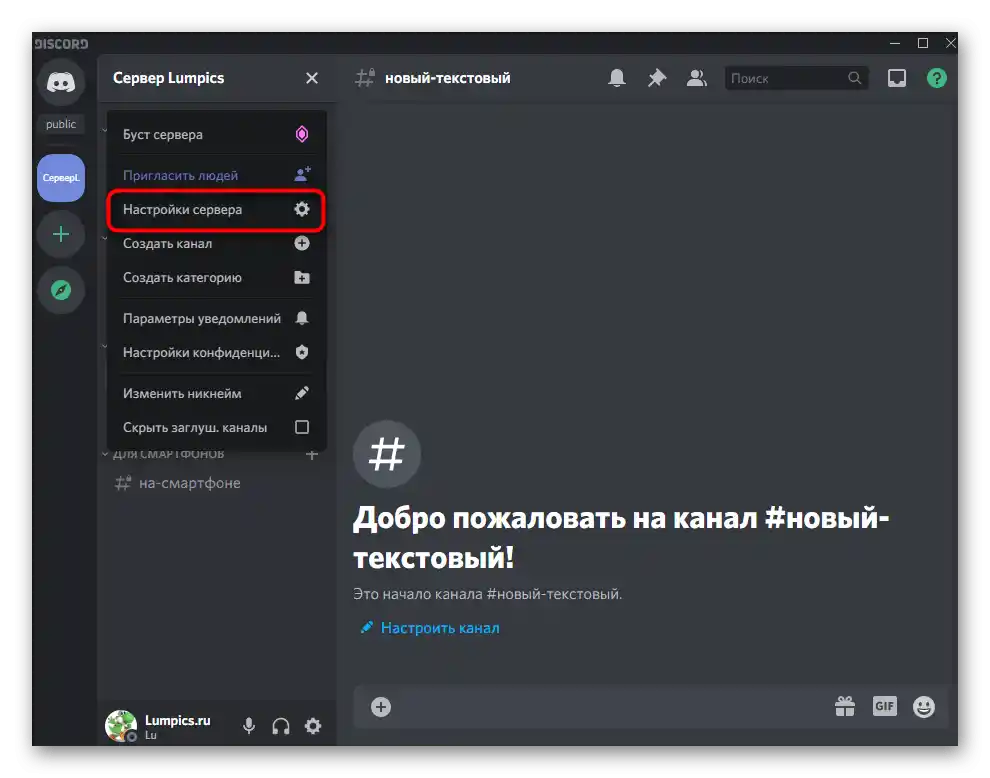
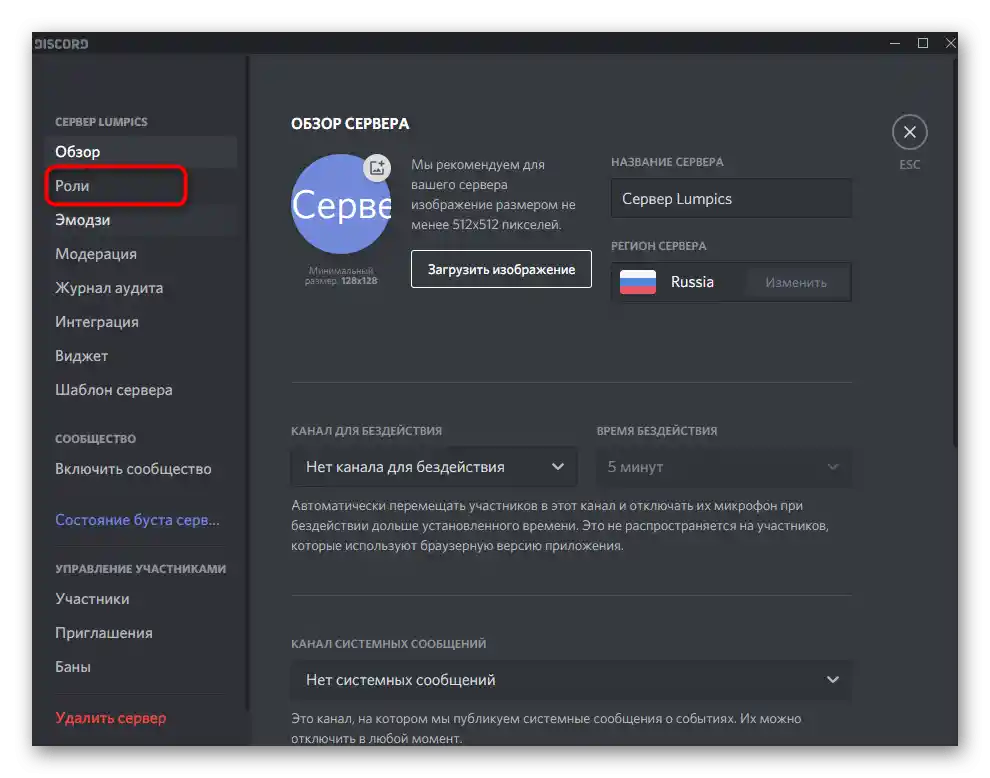
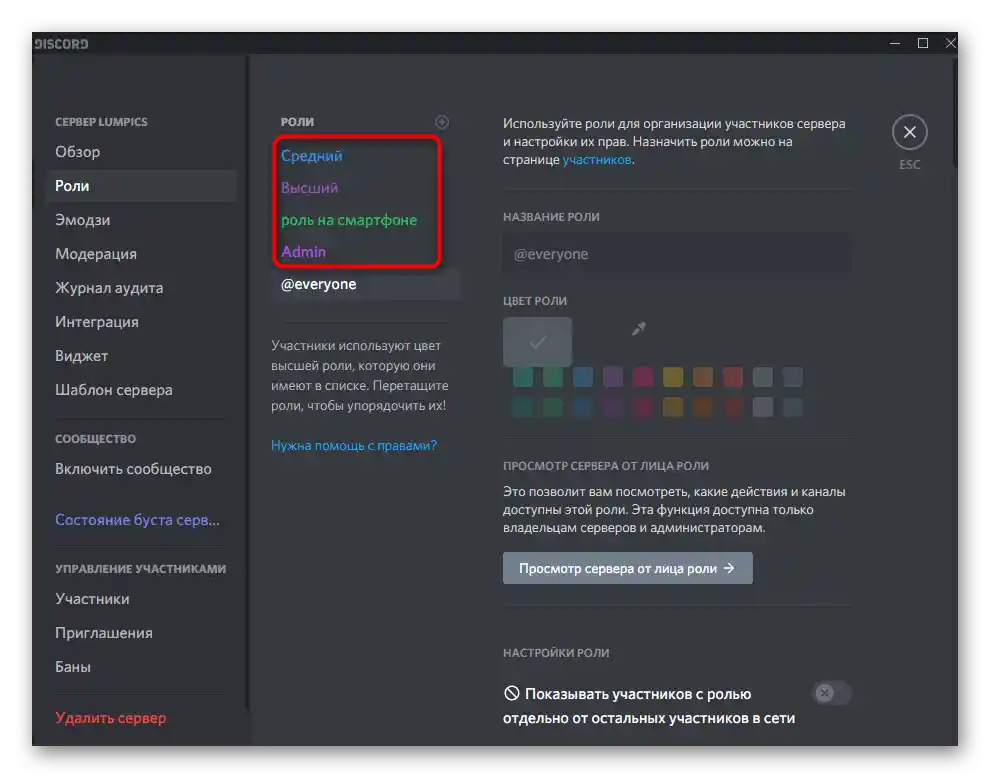
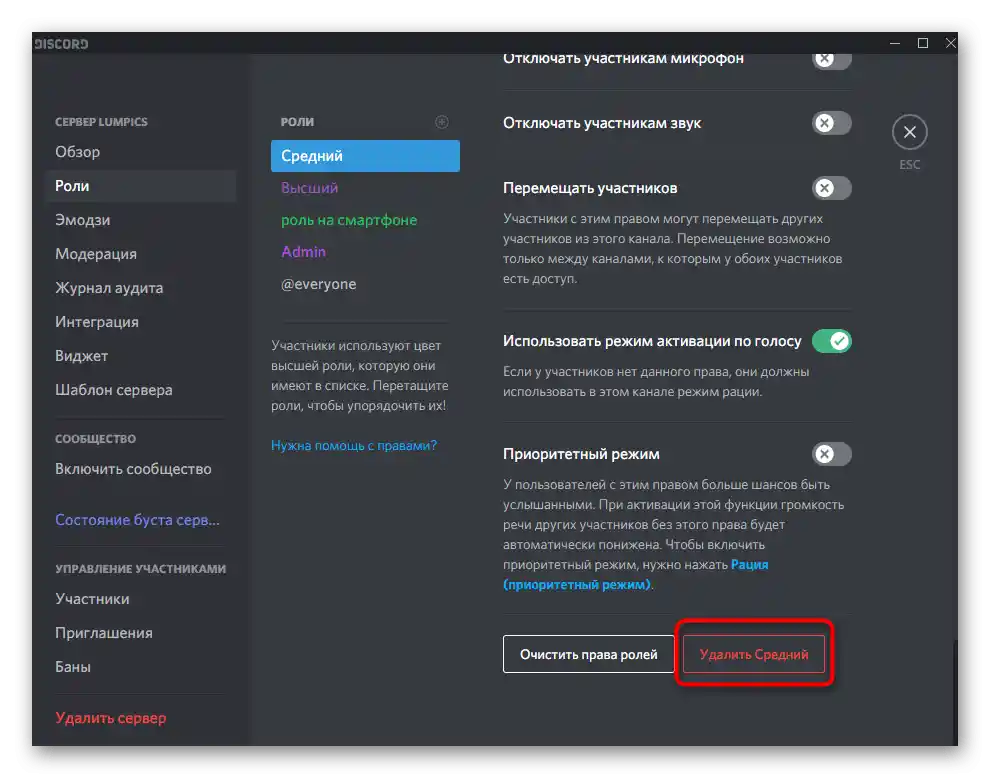
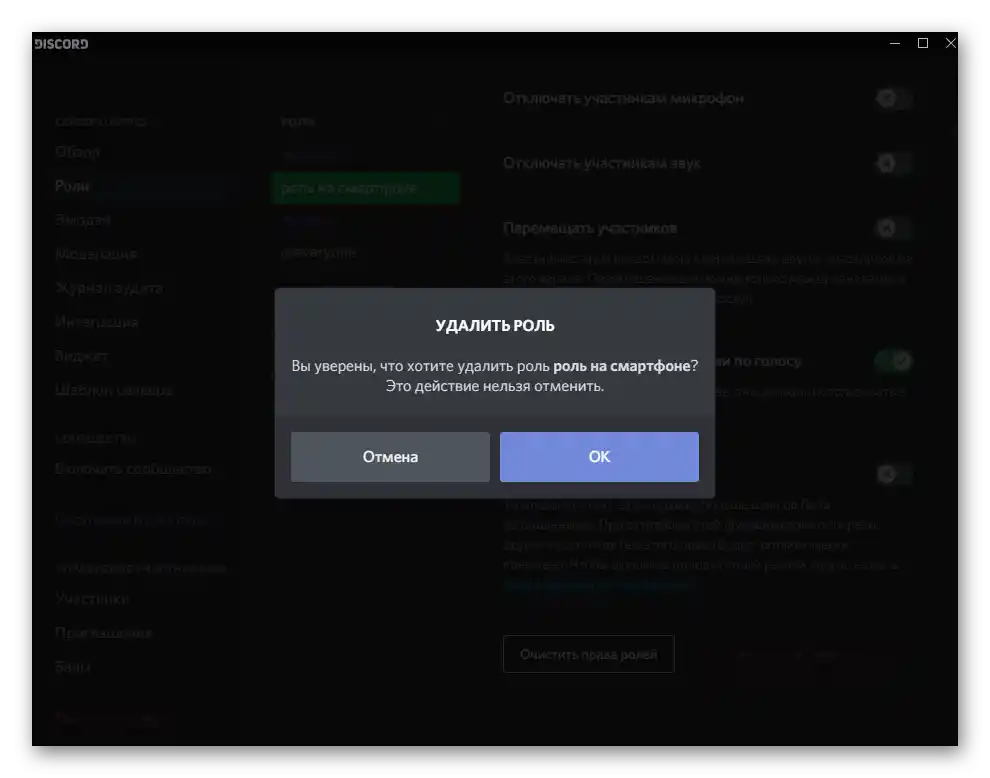
Ova operacija se smatra uspješno završenom. Možete postupiti na isti način sa svim ulogama koje se više ne koriste. Usput, ako se uklanjanje vrši samo kako bi se očistila dodijeljena prava, umjesto toga možete pritisnuti gumb „Očisti prava uloga”, koji se nalazi lijevo od gumba za uklanjanje.
Uklanjanje uloge s člana servera
Razmotrit ćemo kako ukloniti jednu ili više uloga s člana servera, ako ne želite ukloniti ulogu, čime biste oduzeli prava svim ostalim korisnicima kojima je dodijeljena. Upravljanje članovima je vrlo jednostavno i uklanjanje uloge neće potrajati dugo.
- Za to, u istom izborniku s postavkama u bloku „Upravljanje članovima” kliknite na stavku „Članovi”.
- Putem ugrađene trake za pretraživanje ili samostalno pronađite člana s kojeg treba ukloniti ulogu.
- Pređite mišem preko nje i kliknite na pojavljeni križić.
- Ako je dodano mnogo uloga, otvorite kontekstni izbornik i pređite mišem na „Uloge”.
- Uklonite oznaku s one koja više nije potrebna, a ostale ostavite.
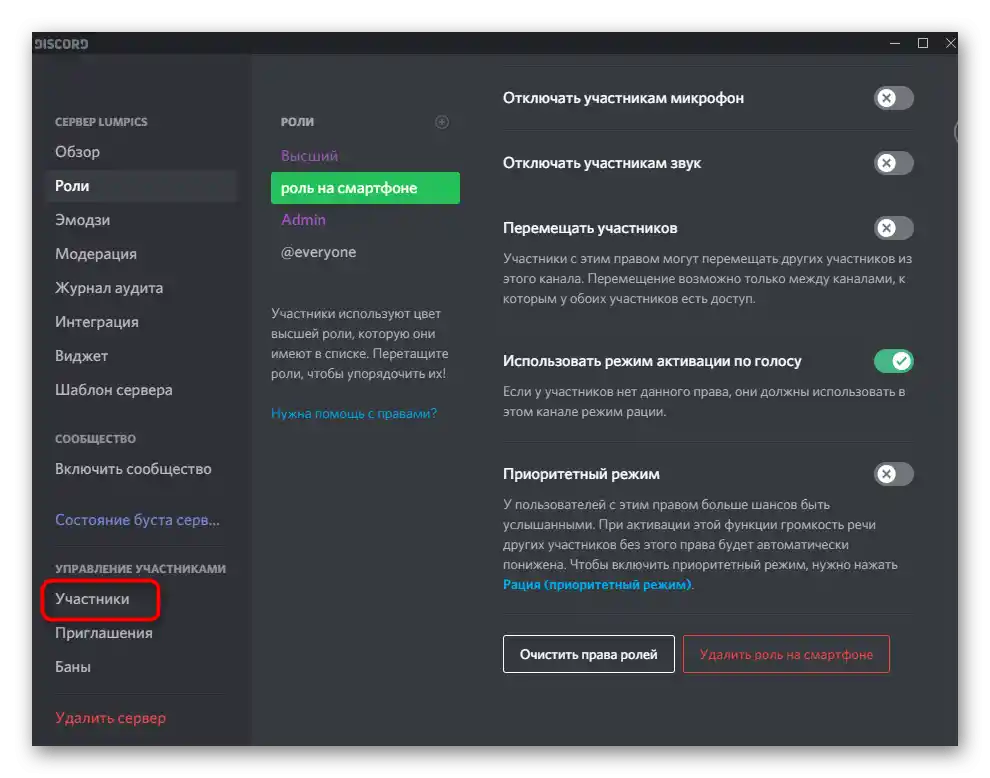
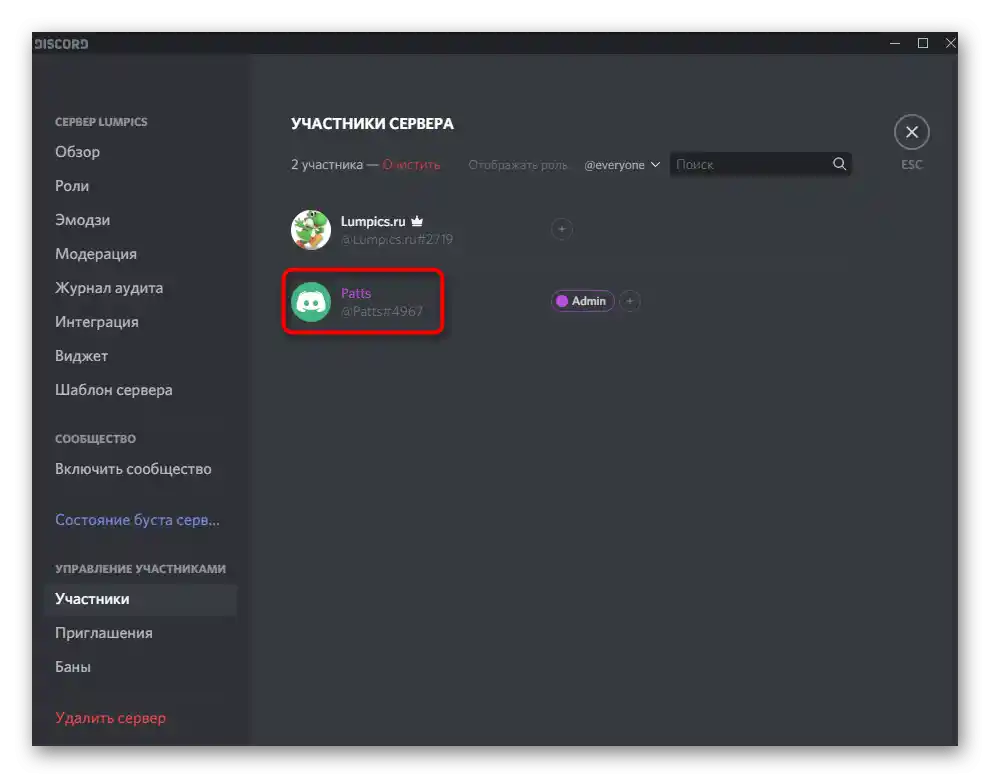
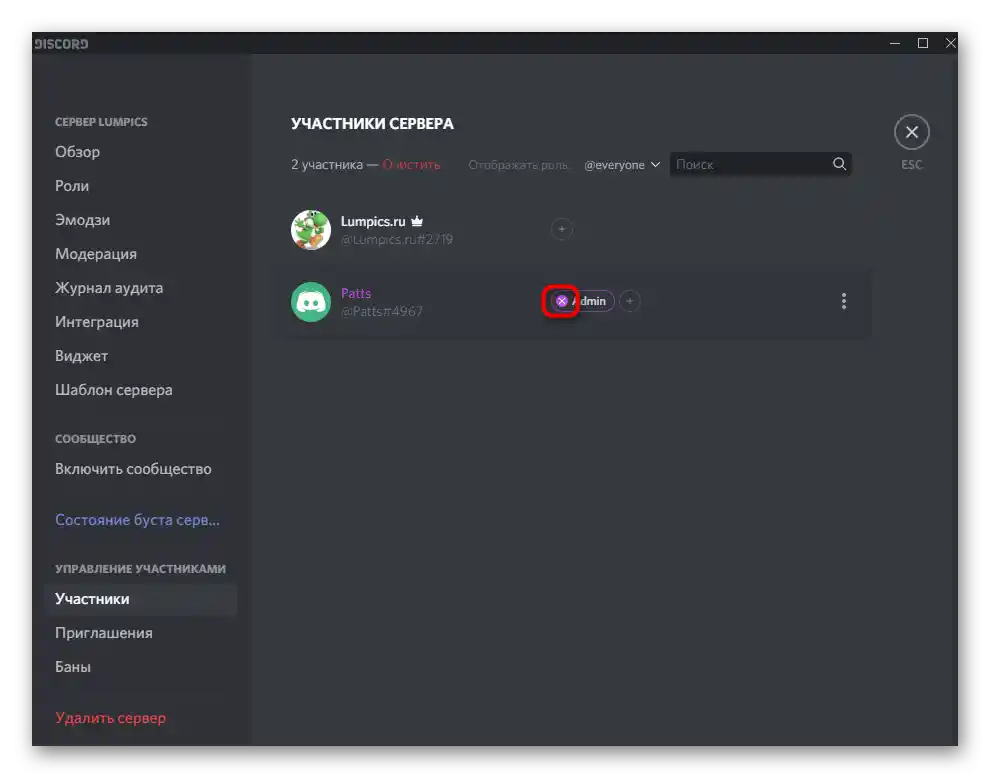
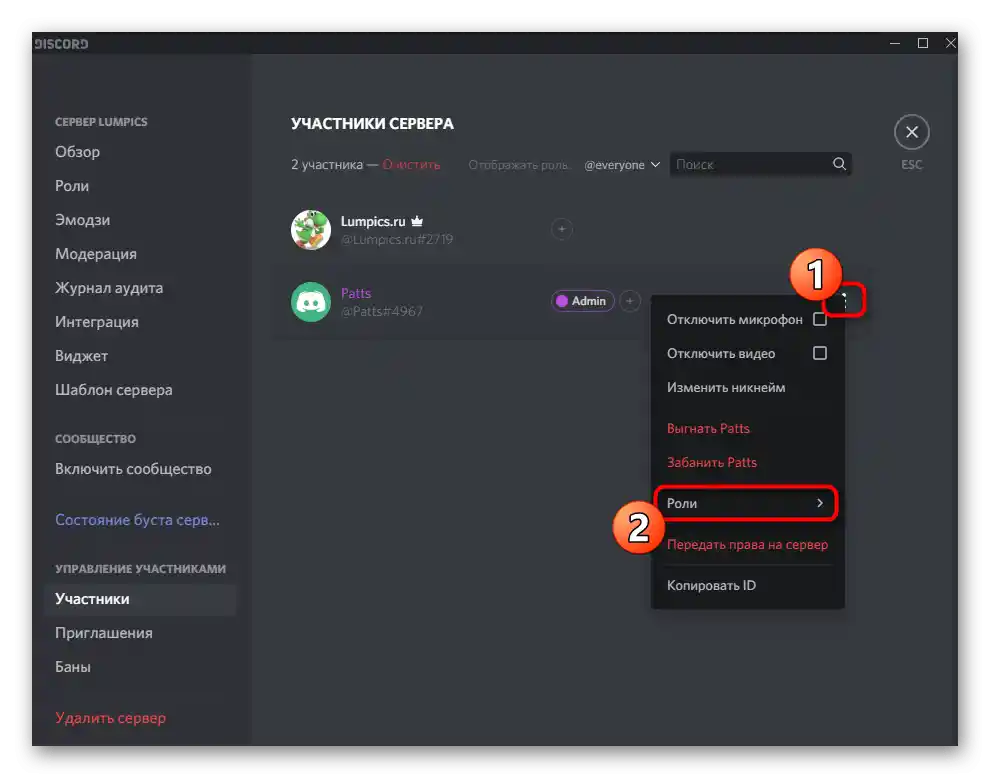
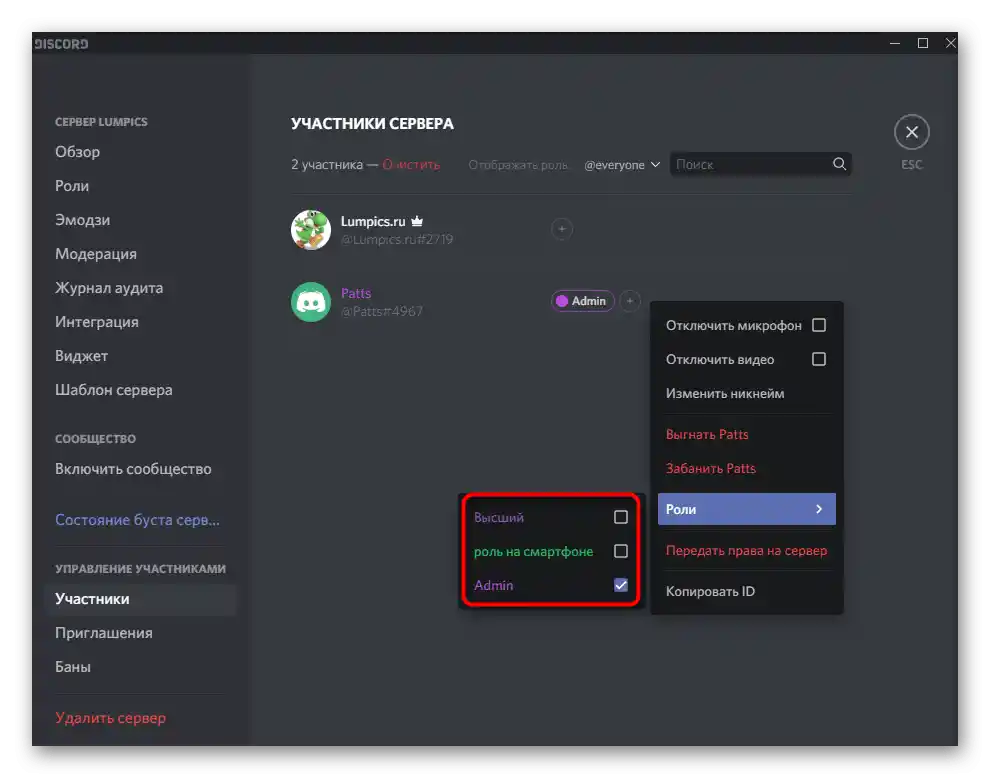
Postoji i druga opcija, koja se sastoji od odabira korisnika s popisa izravno na serveru.Bit će koristan u slučaju da je potrebno brzo izvršiti promjenu ili u trenutku kada ste vidjeli korisnika s ulogom koja mu ne pripada.
- Ako popis sudionika nije prikazan na serveru, kliknite na gumb prikazan na sljedećem screenshotu, pronađite korisnika i desnom tipkom miša kliknite na njegovu avatar.
- U pojavljenom izborniku pomaknite pokazivač na „Uloge” i uklonite oznaku s aktivirane uloge kako biste je onemogućili.
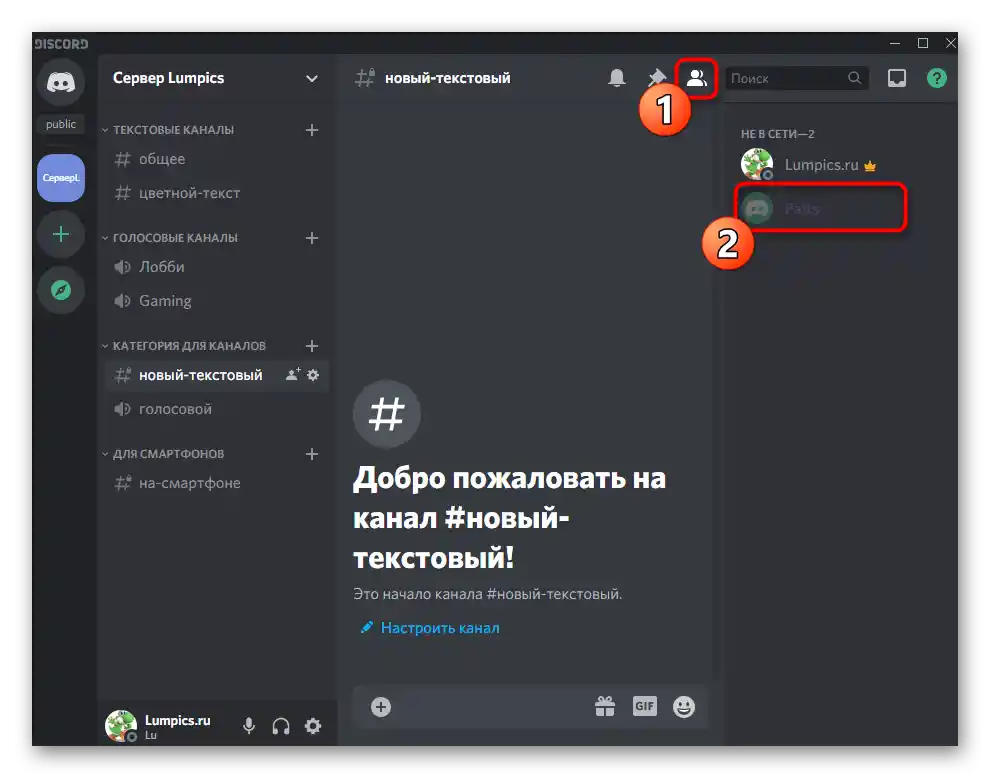
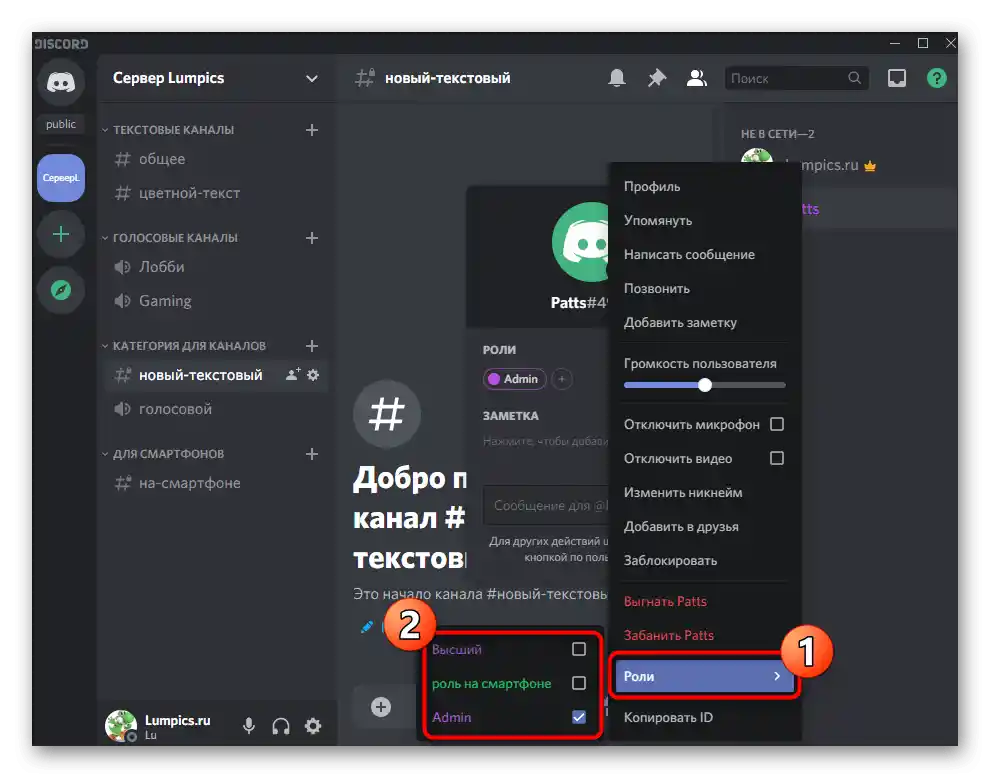
Imajte na umu da sam korisnik neće primiti nikakve obavijesti o tome da mu je određena uloga uklonjena, a otkriti će to samo kada se pojavi poruka o nemogućnosti izvršavanja neke radnje zbog nedostatka prava, s čim ranije nije bilo problema.
Opcija 2: Mobilna aplikacija
Ponekad potreba za upravljanjem ulogama nastaje i kod korisnika mobilne aplikacije Discord na iOS-u ili Androidu. Posebno za njih pripremili smo odgovarajuće upute, koje se tematski podudaraju s onima viđenima ranije, ali su prilagođene ovoj mobilnoj aplikaciji uzimajući u obzir specifičnosti njezine funkcionalnosti i izgleda.
Davanje prava za upravljanje ulogama
Nekima je putem mobilne aplikacije teško ukloniti ulogu ili je opozvati za korisnike, a ne postoji uvijek mogućnost prijave na Discord s računala.Stoga je u takvim slučajevima ponekad lakše dati pravo na upravljanje ulogama ili dodijeliti administratorske ovlasti pouzdanoj osobi, što se događa ovako:
- Otvorite popis chatova i pritisnite ikonu svog poslužitelja.
- Zatim dodirnite njegovo ime kako biste otvorili izbornik za upravljanje.
- Dodirnite ikonu zupčanika.
- Spustite se do bloka «Upravljanje sudionicima» i pritisnite na stavku «Uloge».
- Odaberite ulogu za koju želite dati prava upravljanja drugim ulogama ili stvorite novu.
- Stavite kvačicu pored stavke «Upravljati ulogama» i spremite promjene.
- Vratite se na glavni odjeljak postavki i ovaj put pritisnite na stavku «Sudionici».
- Dodirnite ikonu s tri vertikalne točke pored imena korisnika kojem želite dodijeliti stvoreno pravo.
- Oz označite odgovarajuću ulogu i primijenite promjene.
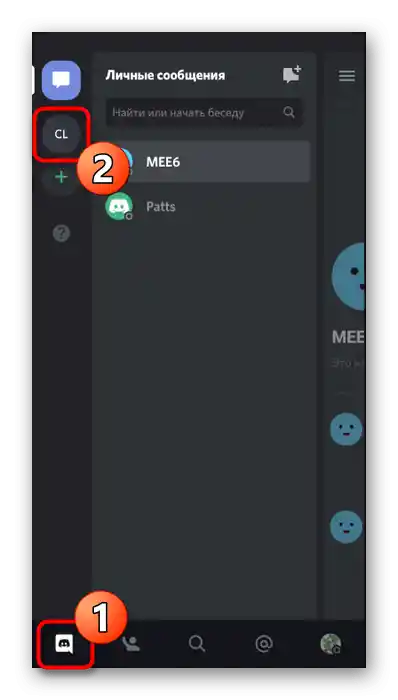
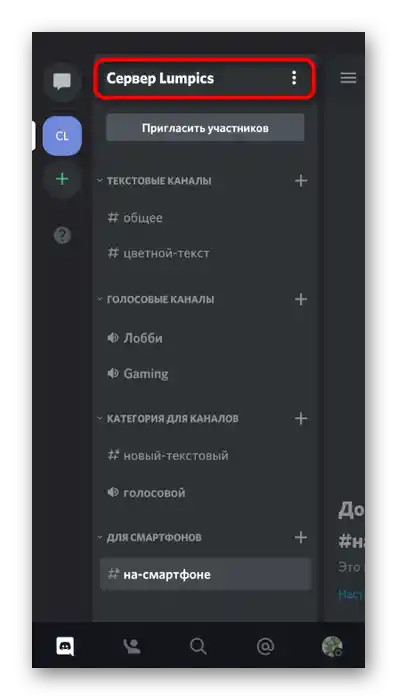
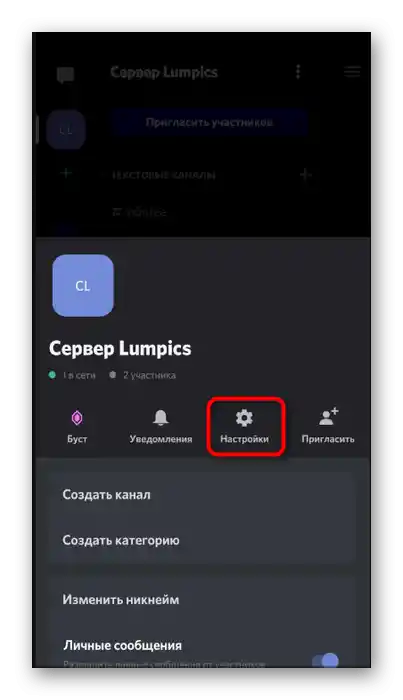
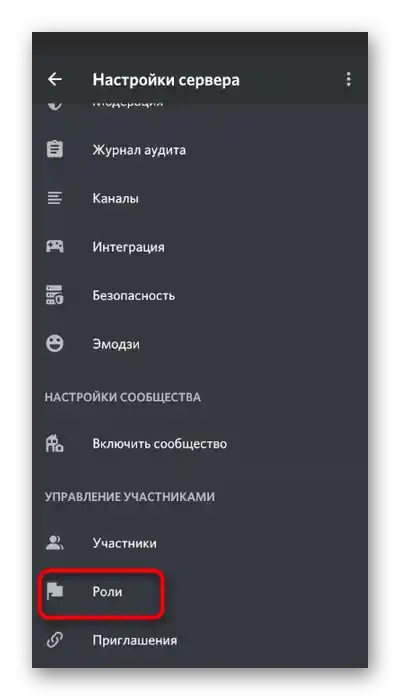
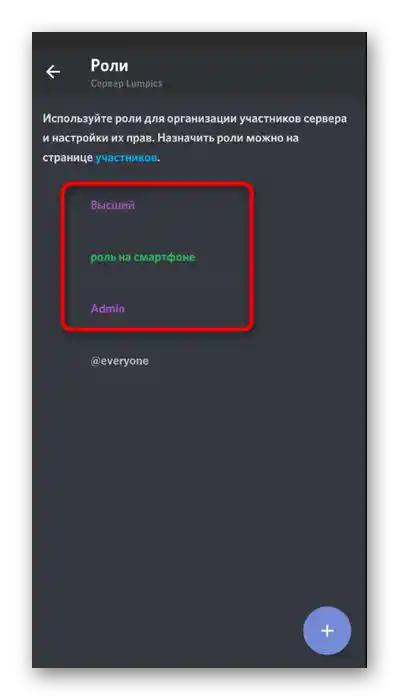
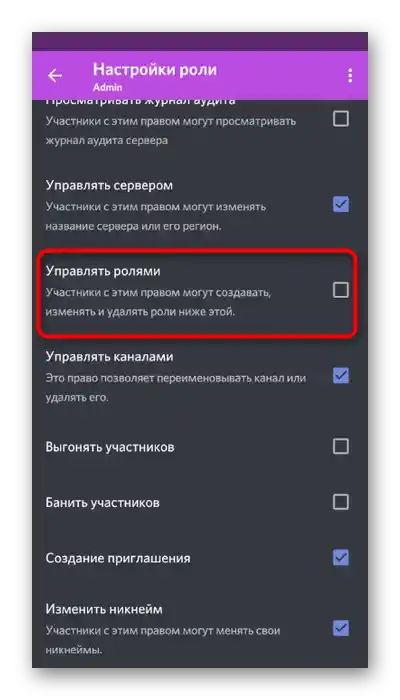
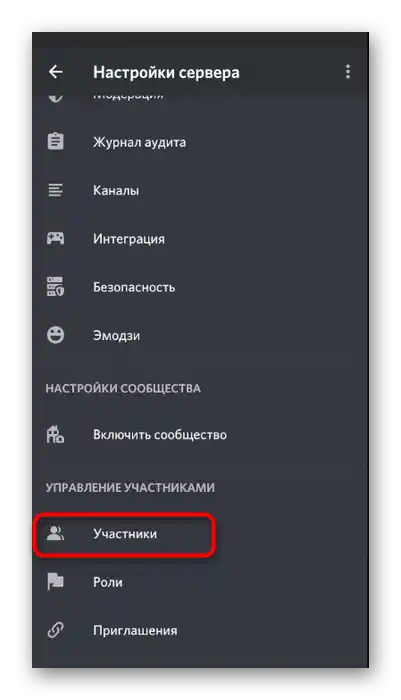
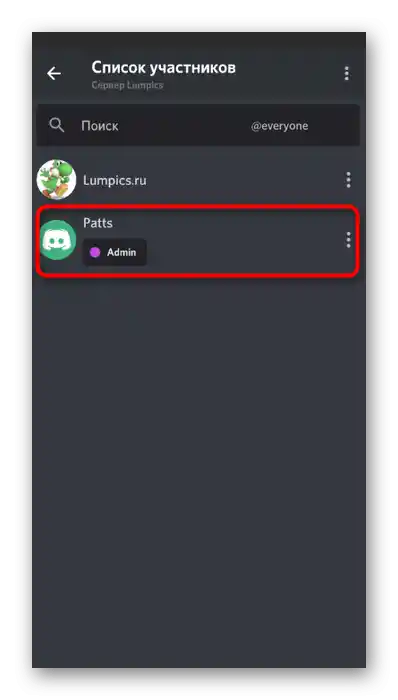
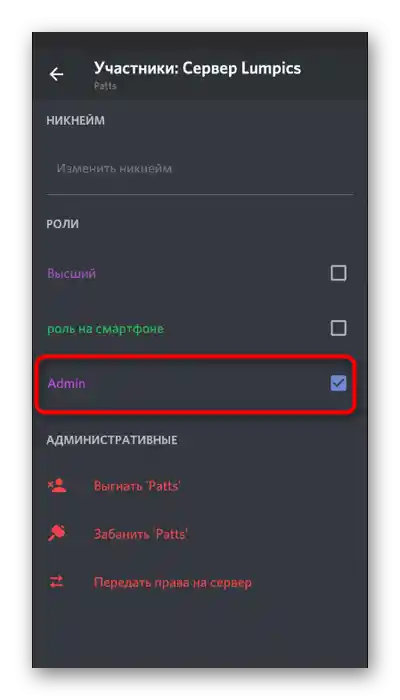
Vratite se na Opciju 1 našeg članka kako biste dobili detaljnije informacije o tome kako se odvija interakcija s ulogama na poslužitelju i što daju administratorska prava, ako još ne znate sve nijanse rada sa sudionicima i raspodjelom privilegija među njima.
Brisanje postojeće uloge
Sada samostalno ili uz pomoć korisnika s odgovarajućim pravima možete izbrisati bilo koju postojeću ulogu, odmah ukidajući sve privilegije koje su bile dodijeljene sudionicima s njom. Za to će u mobilnoj aplikaciji Discord biti potrebno izvršiti sljedeći niz radnji:
- Ponovno pritisnite naziv svog poslužitelja i idite na postavke.
- Dodirnite stavku «Uloge».
- Pritisnite na onu ulogu koju želite izbrisati.
- Desno od njenog naziva pojavit će se tri vertikalne točke.
- Nakon dodira s njima prikazat će se jedina stavka — «Izbriši ulogu», koju treba koristiti.
- Pažnja! Nema nikakvih upozorenja i obavijesti od developera — uloga se odmah briše i vraća se u prethodni izbornik.
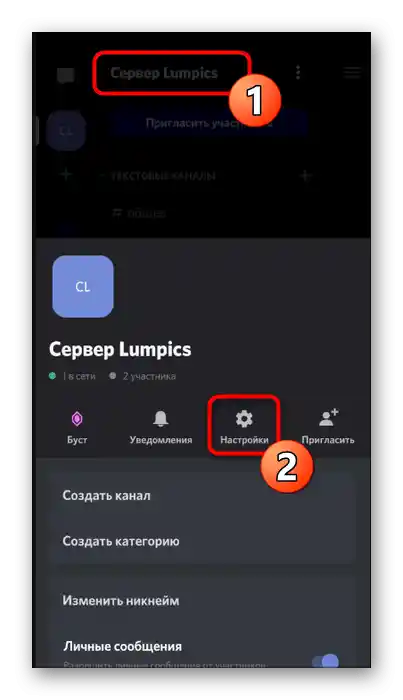
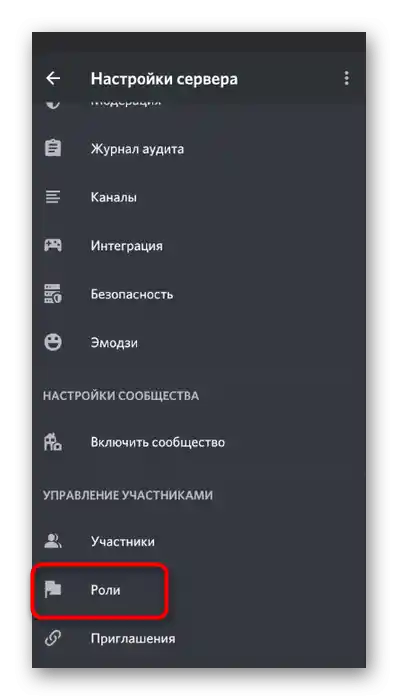
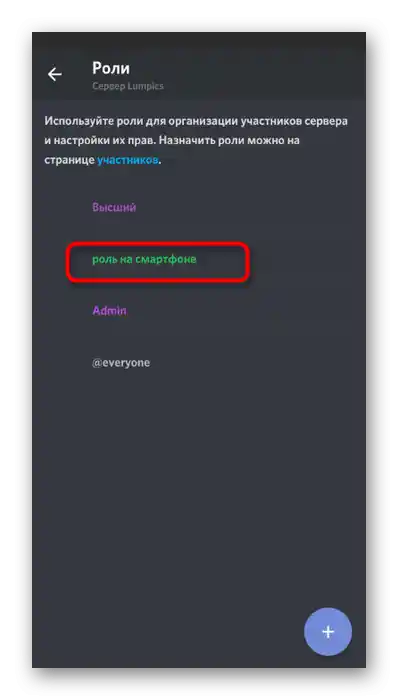
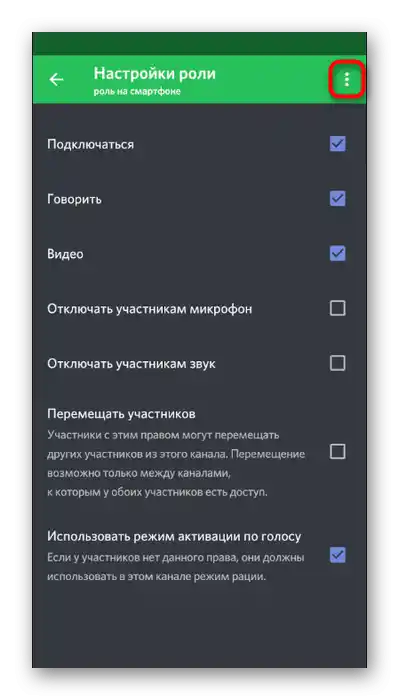
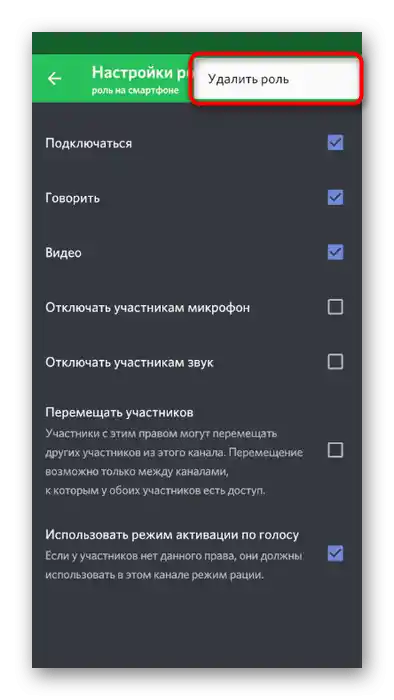
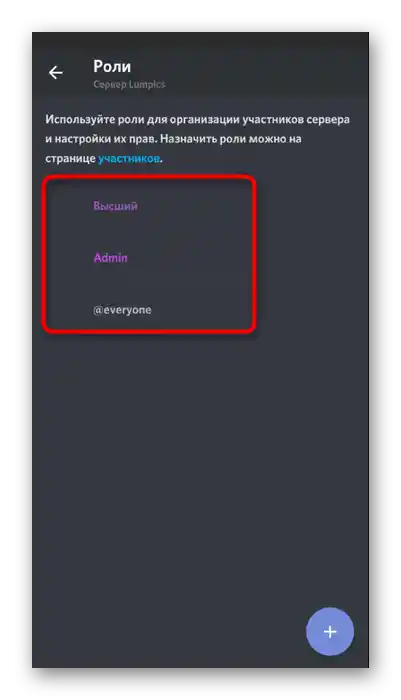
Uklanjanje uloge s sudionika poslužitelja
Ako ne želite ukloniti ulogu zbog toga što je ne ispunjavaju samo neki sudionici poslužitelja, a u ostalom bi trebala postojati za druge svrhe, jednostavno je uklonite s dijela korisnika. U mobilnoj aplikaciji ova radnja se provodi jednako lako kao i u programu na računalu.
- U prozoru postavki poslužitelja kliknite na „Sudionici” da biste pregledali cijeli njihov popis.
- Koristite pretraživanje, sortiranje po ulogama ili ručno pronađite potrebni račun, a zatim ga dodirnite za otvaranje izbornika radnji.
- Uklonite oznaku s uloge i potvrdite promjene.
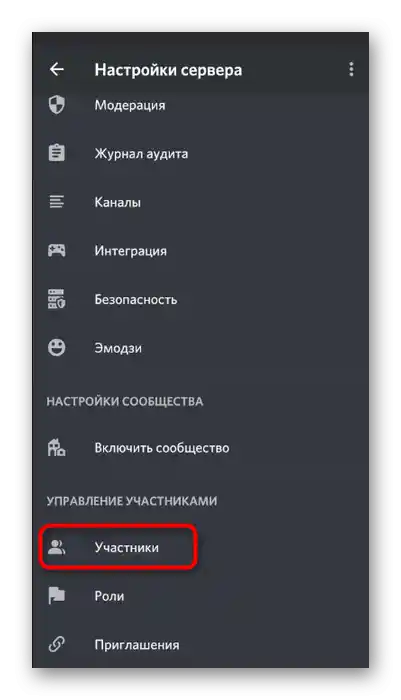
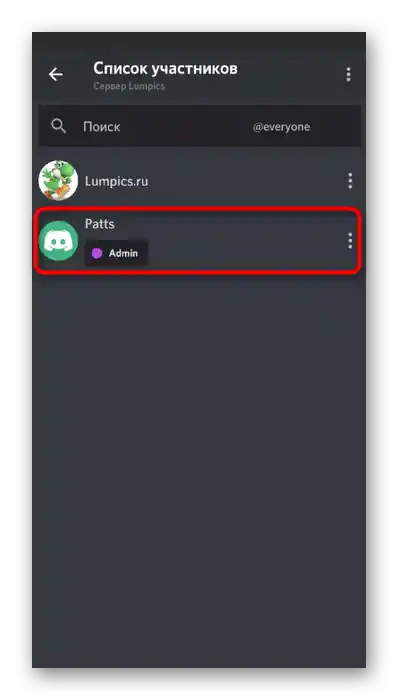
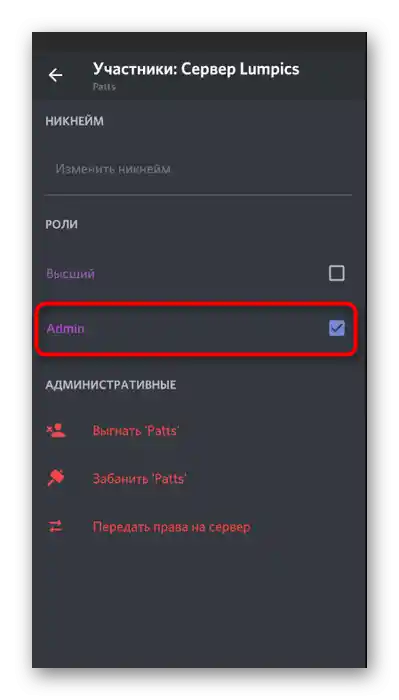
Ako više volite raditi s popisom korisnika koji se prikazuje izravno na poslužitelju, ili ste jednostavno na vrijeme primijetili sudionika s kojeg želite ukloniti ulogu, iskoristite alternativnu opciju.
- Idite na bilo koju tekstualnu chat i povucite lijevo da biste otvorili popis sudionika.
- Dodirnite nadimak potrebnog korisnika.
- U prikazanom popisu radnji kliknite na „Upravljanje korisnikom” i uklonite oznaku s potrebne uloge.